Thao tác tắt máy tính Windows bằng chuột chắc hẳn người dùng nào cũng biết và có thể dễ dàng thực hiện. Tuy nhiên, ngoài cách sử dụng chuột thì vẫn còn một cách tắt máy tính nhanh mà không phải ai cũng biết chính là thực hiện tắt máy tính bằng bàn phím. Cùng theo dõi bài viết dưới đây để nắm được thủ thuật thú vị này nhé!
Với cách tắt máy tính thông thường sử dụng chuột thì người dùng có thể thực hiện đơn giản chỉ với một vài thao tác di chuyển chuột như sau: Di chuyển chuột đến mục Menu Start >> Nhấn chuột trái >> Chọn lệnh Shutdown để tắt máy tính nhanh chóng. Tuy nhiên trong một số trường hợp máy tính bị treo hoặc đơ chuột, để tắt máy tính Windows thì buộc người dùng phải sử dụng nút nguồn hoặc cách tắt máy tính bằng bàn phím.
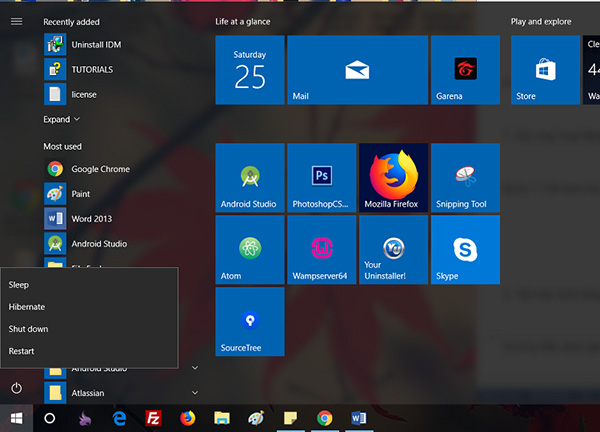
So với việc tắt máy tính PC, laptop bằng chuột thì thao tác sử dụng bàn phím sẽ nhanh chóng hơn bằng cách sử dụng tổ hợp phím tắt máy tính. Cách này thường được áp dụng thực hiện nhanh khi người dùng đột ngột cần di chuyển hoặc muốn tắt nhanh máy tính, laptop chỉ bằng một thao tác. Việc sử dụng tổ hợp phím tắt sẽ giúp bạn tiết kiệm thời gian đáng kể, đặc biệt không cần đợi tắt từng chương trình trên máy tính mới có thể tắt máy.
Sở hữu nhiều ưu điểm tiện ích như vậy nhưng không phải người dùng nào cũng biết cách sử dụng bàn phím để tắt máy tính nhanh chóng. Do vậy, bạn đừng bỏ qua hướng dẫn chi tiết các cách tắt máy tính Windows bằng bàn phím sẽ được chia sẻ trong phần tiếp theo.
Hướng dẫn cách tắt máy tính nhanh bằng bàn phím
Việc sử dụng các tổ hợp phím tắt máy tính này sẽ giúp bạn thao tác tắt máy tính nhanh hơn rất nhiều so với sử dụng chuột. Ngoài ra, thao tác này còn thể hiện bạn là một người rất thành thạo về máy tính.
1. Hướng dẫn cách tắt máy tính bằng bàn phím dùng chung cho Windows
Bước 1: Để tắt máy tính Windows nhanh chóng bằng bàn phím, người dùng có thể sử dụng ngay tổ hợp phím tắt Windows + D để đưa trở về màn hình Desktop nếu đang sử dụng các cửa sổ khác. Trường hợp đang trên màn hình Desktop thì bỏ qua Bước 1 này.
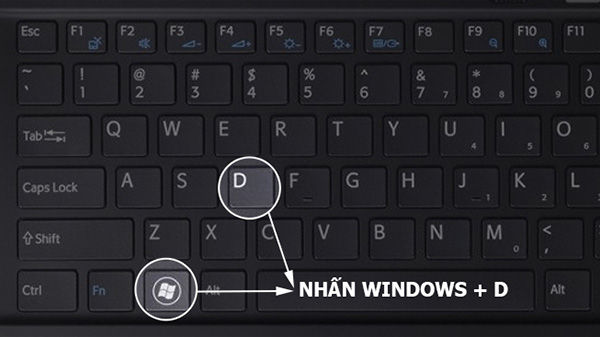
Bước 2: Người dùng nhấn tiếp tổ hợp phím ALT + F4 và nhấn Enter để xác nhận lệnh tắt máy tính.
Lưu ý: Với cách tắt máy tính nhanh này thì tốc độ thực hiện khá nhanh và bạn cần đảm bảo các file tài liệu hay ứng dụng, nội dung đang làm việc đã được lưu trữ rồi, tránh mất dữ liệu.
>> XEM THÊM:
2. Hướng dẫn cách tắt máy tính bằng bàn phím trên Windows 7 siêu nhanh
Với cách tắt máy tính trên Windows 7 bằng bàn phím thực hiện cực nhanh như sau: Bạn nhấn phím Windows (biểu tượng cửa sổ) trên bàn phím và nhấn mũi tên sang phải, rồi nhấn Enter để tắt nhanh thiết bị.
3. Tắt máy tính bằng bàn phím trên laptop, PC Windows 8/8.1 và Windows 10
Cách tắt máy tính và máy tính trên hệ quản lý Windows 8 và 10 so với Win 7 có phần phức tạp. Nhìn chung cách thực thi tắt máy tính bằng bàn phím vẫn nhanh gọn và thuận tiện hơn nhiều so với tắt bằng chuột truyền thống cuội nguồn .
Chi tiết cách thực hiện như sau: Bạn nhấn tổ hợp phím tắt Windows + X, rồi nhấn liên tục phím U hai lần để thấy máy tính tắt nhanh đến kinh ngạc.
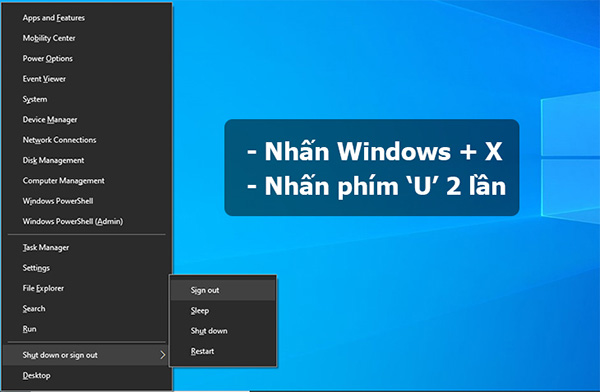
Như vậy trên đây là toàn bộ hướng dẫn cách tắt máy tính bằng bàn phím vô cùng đơn giản nhưng lại phát huy hiệu quả cực nhanh. Vậy bạn còn chờ gì mà không thử ngay những mẹo hay thú vị này để tiết kiệm thời gian nhé!
Source: https://suanha.org
Category : Máy-tinh